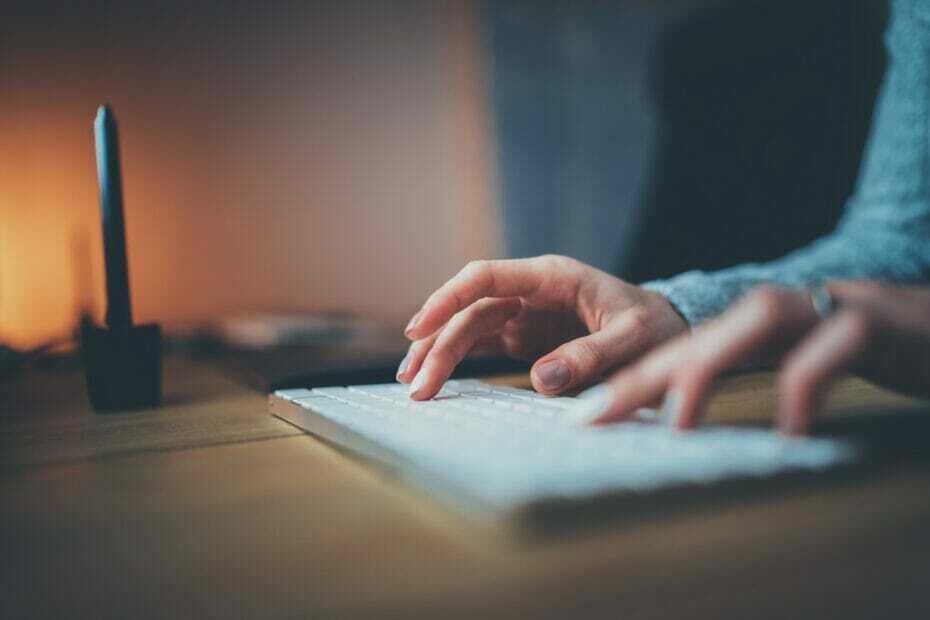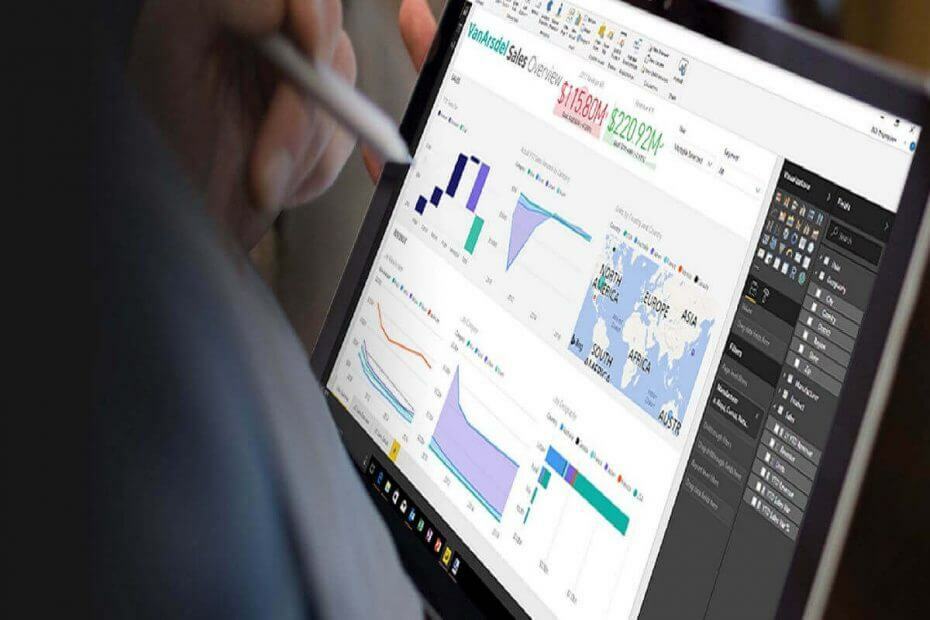- Civ 6 starter ikke fra Steam-problemet skyldes ofte defekte grafikkortdrivere eller modstridende programmer.
- Når Civ 6 ikke starter i Windows 10, skal du huske, at det kan hjælpe at ændre nogle af spillets kompatibilitetsindstillinger.
- Konfiguration af Civilization VIs lanceringsmuligheder kan også være en løsning på dette irriterende problem.
- Mange brugere har løst Civ 6 ikke startet ved at ændre deres brugerkonti, så du kan også prøve dette tip.

Denne software reparerer almindelige computerfejl, beskytter dig mod filtab, malware, hardwarefejl og optimerer din pc til maksimal ydelse. Løs pc-problemer og fjern vira nu i 3 nemme trin:
- Download Restoro pc-reparationsværktøj der kommer med patenterede teknologier (patent tilgængelig her).
- Klik på Start scanning for at finde Windows-problemer, der kan forårsage pc-problemer.
- Klik på Reparer alt for at løse problemer, der påvirker din computers sikkerhed og ydeevne
- Restoro er blevet downloadet af 0 læsere denne måned.
Nogle spillere har sagt på Steams supportforum, at Civilization VI installeret med Steam ikke starter for dem. For at være mere præcis kan disse spillere ikke starte Civilization VI til at spille det spil.
Forudsat at det også er dit problem, er chancerne for at føle sig frustrerede. Husk, at nogle spillere har været i stand til at løse dette problem, og vi har samlet alle disse opløsninger til dig.
Se nedenfor, anvend dem en efter en, og du vil sandsynligvis også kunne løse dette irriterende problem.
Hvad skal jeg gøre, hvis Civilization 6 ikke starter fra Steam?
1. Opdater din pc's grafikkortdrivere
Opdatering af grafikkortdrivere kan løse Civilization VI, der ikke starter for nogle spillere. Du kan se, om din pcs grafikkortdriver skal opdateres ved at scanne med driveropdateringssoftware.
 Drivere er vigtige for din pc og alle de programmer, du bruger dagligt. Hvis du vil undgå nedbrud, fryser, fejl, forsinkelse eller andre problemer, skal du holde dem opdateret.Det er tidskrævende at kontrollere for driveropdateringer konstant. Heldigvis kan du bruge en automatiseret løsning, der sikkert søger efter nye opdateringer og anvender dem med lethed, og det er derfor, vi stærkt anbefaler DriverFix.Følg disse nemme trin for at opdatere dine drivere sikkert:
Drivere er vigtige for din pc og alle de programmer, du bruger dagligt. Hvis du vil undgå nedbrud, fryser, fejl, forsinkelse eller andre problemer, skal du holde dem opdateret.Det er tidskrævende at kontrollere for driveropdateringer konstant. Heldigvis kan du bruge en automatiseret løsning, der sikkert søger efter nye opdateringer og anvender dem med lethed, og det er derfor, vi stærkt anbefaler DriverFix.Følg disse nemme trin for at opdatere dine drivere sikkert:
- Download og installer DriverFix.
- Start applikationen.
- Vent til DriverFix registrerer alle dine defekte drivere.
- Softwaren viser dig nu alle de drivere, der har problemer, og du skal bare vælge dem, du gerne vil have løst.
- Vent til DriverFix downloader og installerer de nyeste drivere.
- Genstart din pc for at ændringerne skal træde i kraft.

DriverFix
Drivere opretter ikke længere problemer, hvis du downloader og bruger denne kraftfulde software i dag.
Besøg webstedet
Ansvarsfraskrivelse: dette program skal opgraderes fra den gratis version for at udføre nogle specifikke handlinger.
2. Konfigurer lanceringsindstillingerne for Civilization VI i Steam
- Åbn Steam-klientsoftwaren.
- Klik på Bibliotek fanen i Steam.
- Vælg Alle spil på den Bibliotek fanens menu.

- Højreklik på Civilization VI, og vælg Ejendomme mulighed.
- Tryk på Indstil startindstillinger knappen på Generel fanen.

- Indtast derefter denne startkonfiguration i tekstboksen:
%kommando% - Klik på Okay knappen for at gemme den nye startmulighed.
Du bliver nødt til at udskifte den
Den fulde mappesti skal omfatte drevet og EXE-spilfilen som eksemplet vist direkte nedenfor.
"C: \ Program Files (x86) \ Steam \ steamapps \ common \ Sid Meier's Civilization VI \ Base \ Binaries \ Win64Steam \ CivilizationVI_DX12.exe"% kommando%
3. Kør Civilization VI som administrator
- Vælg Bibliotek fanen i din Steam-klientsoftware.
- Højreklik på Civilization VI på Bibliotek fanen for at vælge dens Ejendomme genvejsmenuindstilling.
- Vælg derefter Lokalfiler fanen.
- Klik på Gennemse lokale filer knap.
- Højreklik derefter på Civilization VI EXE (eksekverbar) fil, og vælg Ejendomme.
- Vælg Kompatibilitet fanen vist i øjebliksbillede direkte nedenfor.

- Klik på Kør dette program som administrator afkrydsningsfelt for at vælge denne mulighed.
- Tryk på ansøge for at gemme de nye indstillinger.
- Genstart derefter din Steam-klientsoftware; og prøv at spille Civilization 6 igen.
4. Opret en ny Windows-brugerkonto med et andet navn
- Åbn først søgefeltet i Windows 10 ved at klikke på forstørrelsesglasset på venstre side af proceslinjen.
- Indtast nøgleordet brugerkonto i søgefeltet.
- Klik på Tilføj, rediger eller fjern andre brugere i søgeresultaterne for at åbne vinduet vist nedenfor.

- Tryk på Føj en anden til denne pc knap.
- Klik på Jeg har ikke denne persons loginoplysninger mulighed.
- Vælg derefter Tilføj en bruger uden en Microsoft-konto mulighed for at åbne et vindue til opsætning af konto.

- Indtast et nyt brugernavn i det første tekstfelt, der ikke inkluderer @, #, $,%, ^ og & specialtegn.
- Udfyld adgangskode felter.
- Tryk på Næste knappen for at afslutte.
- Vælg den nye brugerkonto, du lige har oprettet i Indstillinger, og tryk på Skift kontotype knap.

- Vælg derefter Administrator i rullemenuen.
- Klik på Okay i vinduet Skift kontotype.
- Log derefter ud af Windows 10.
- Log ind på den nye Windows-konto, du opretter.
- Log derefter ind på din eksisterende Steam-konto inden for din nye Windows-brugerkonto, og prøv at starte Civilization VI derfra.
2K Support har bekræftet, at Civ 6 ikke starter, når tegnene @, #, $,%, ^ og & er i din Dokumentsti.
Så disse tegn må ikke være i dit Windows-brugerbrugernavn. Hvis dit nuværende brugerkontonavn ikke inkluderer disse tegn, løser problemet muligvis ikke problemet.
5. Bekræft civilisation VI's spilcache
- Åbn dit spilbibliotek i Steam-klientsoftware.
- Højreklik på det anførte Civilization VI-spil, og vælg Ejendomme.
- Vælg derefter Lokale filer fanen.

- Tryk på Bekræft integriteten af spilfiler knappen der.
6. Prøv at køre Civilization VI med en anden DirectX-version
- Tryk på Windows-nøgle og E.genvej på samme tid for at åbne File Explorer vindue.
- Åbn mappen, der indeholder dit Civilization VI-spil. Standard Civilization VI-katalogstien til Steam er:
C: \ Program Files (x86) \ Steam \ steamapps \ common \ Sid Meier's Civilization VI \ Base \ Binaries \ Win64Steam
- Mappen Civilization inkluderer CivilizationVI.exe (DirectX 11) og CivilizationVI_DX12.exe (DirectX 12) spilfiler. Hvis du tidligere har prøvet at starte spillet med CivilizationVI_DX12.exe, kan du prøve at klikke på CivilizationVI.exe for DirectX 11-versionen.
7. Geninstaller Civilization VI
- Åbn Bibliotek fanen i din Steam-klientsoftware.
- Højreklik på Civilization VI-spillet for at åbne genvejsmenuen til det.
- Gå til Styre og vælg Afinstaller genvejsmenuindstilling.

- Klik på Afinstaller for at bekræfte.
- Genstart Windows 10, efter at du har afinstalleret Civilization VI.
- Åbn derefter Steam og dens Bibliotek fanen igen.
- Vælg derefter Installere mulighed for Civilization VI via Bibliotek fanen.
Kør en systemscanning for at finde potentielle fejl

Download Restoro
PC-reparationsværktøj

Klik på Start scanning for at finde Windows-problemer.

Klik på Reparer alt for at løse problemer med patenterede teknologier.
Kør en pc-scanning med Restoro reparationsværktøj for at finde fejl, der forårsager sikkerhedsproblemer og afmatning. Når scanningen er afsluttet, erstatter reparationsprocessen beskadigede filer med friske Windows-filer og komponenter.
Du kan også afinstallere Civilization VI og fuldstændigt udrydde resterende filer fra det spil med pålidelig tredjeparts-afinstallationssoftware.
⇒ Hent IObit Uninstaller
8. Luk eller deaktiver modstridende software
Sørg for, at der ikke er nogen modstridende spilstartere, såsom Epic Games, der kører i baggrunden, før du prøver at starte Civilization VI med Steam.
Kontroller, om dit systemforsøg indeholder ikoner til anden spilklientsoftware. I så fald skal du højreklikke på klientsoftwaren og vælge Afslut eller Tæt mulighed for det.
Tredjeparts antivirussoftware kan også potentielt være i konflikt med Civilization VI. Højreklik på et hvilket som helst tredjeparts ikon for antivirusprogrammer i systembakken, og vælg en deaktiveringsmulighed for det.
Vælg derefter for at deaktivere antivirusskjoldet i et par timer, før du prøver at starte Civilization VI.

Det er nogle af de opløsninger, som spillere har bekræftet, kan rette Civilization VI, der ikke lanceres fra Steam. Så der er en god chance for, at de potentielle tip herover starter spillet for de fleste af jer.
Nogle af rettelserne i vores Dampspil startes ikke guide kan også hjælpe med at løse dette problem. Når alt kommer til alt hævder en hel del brugere, at dette også sker på mange andre spil.
Hvis du tilfældigvis kender andre tricks, skal du ikke holde dem for dig selv. Del dem med os og de andre læsere i kommentarfeltet nedenfor.
 Har du stadig problemer?Løs dem med dette værktøj:
Har du stadig problemer?Løs dem med dette værktøj:
- Download dette pc-reparationsværktøj klassificeret God på TrustPilot.com (download starter på denne side).
- Klik på Start scanning for at finde Windows-problemer, der kan forårsage pc-problemer.
- Klik på Reparer alt for at løse problemer med patenterede teknologier (Eksklusiv rabat for vores læsere).
Restoro er blevet downloadet af 0 læsere denne måned.